実は、FXのトレードアイデアは、世の中にあふれています。本やインターネット、有料講座などにたくさんありますし、個人投資家の皆さんがふとした瞬間に思いつくこともあるでしょう。
そういった手法の卵が、実際に利益を出せるものであるかどうか、過去のデータを基に調べることを検証と呼びます。
検証にはいくつかのアプローチがありますが、実戦に近いスタイルで、スピーディーに行えるのが、検証専用ソフト「フォレックステスター2(FT2)」を使うやり方です。
フォレックステスター2(FT2)は有料ソフトではありますが、過去のチャートをまさに今動いているかのように再生し、それに対して実際に売買をしてみることで、そのトレード手法が勝てるものであるかを調べることができます。
※この記事は、FX攻略.com2018年5月号の記事を転載・再編集したものです
フォレックステスター2(FT2)とは
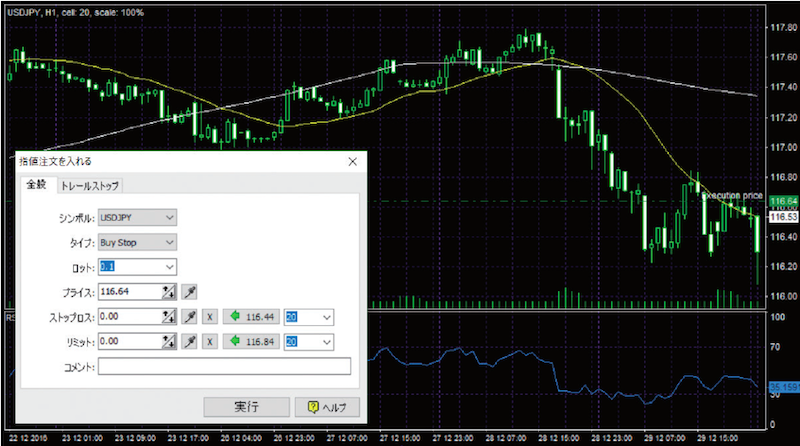
2001年から現在までの値動きを再現。動いているチャートで検証ができる!
フォレックステスター2(FT2)はFXトレード、テクニカル手法の検証ソフトです。最大の特徴は過去の相場をあたかもリアルタイムのように動かせること。これにより実際にトレードをしているようなスピード感で、手法の検証やデータ集めなどが可能になります。
<フォレックステスター2(FT2)でできること>
● ある手法が過去の相場に対して、どれくらいの損益になるかを検証できる!
● 過去のローソク足の値動きを、任意のスピードで再生できる。一時停止や早送り、巻き戻しも可能!
● 検証した結果を細かく分析できる!
フォレックステスター2(FT2)をパソコンに導入する方法
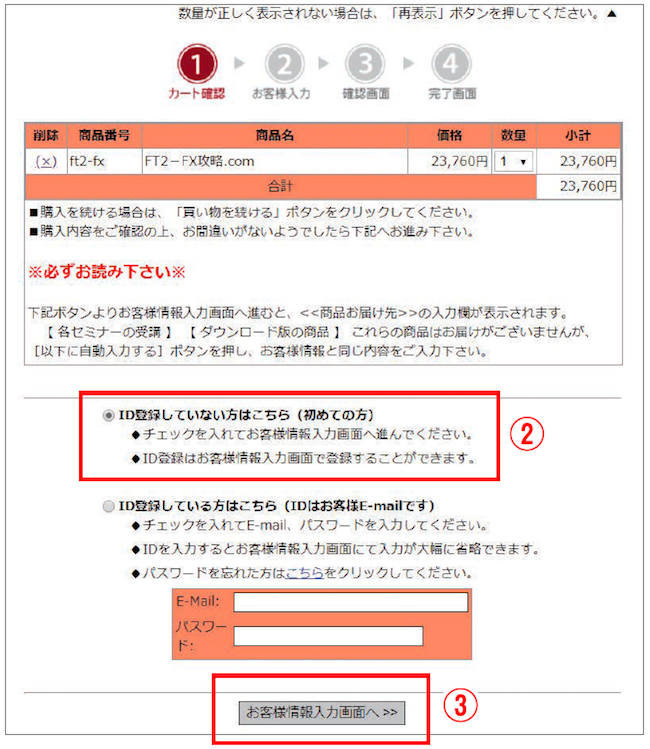
① 下の青いボタンを押して販売サイト(FT2の販売代理店ウィンインベストジャパン公式サイト)にアクセスする
②[ID登録していない方はこちら(初めての方)]が選択されていることを確認
③[お客様情報入力画面へ]をクリック
④ 画面の指示に従い、情報を入力してソフトを購入
購入前にお使いのパソコンで動作確認をした方が安全
以下のURLから、FT2のフリートライアル版をインストールすることができます。一部機能制限はありますが、お使いのパソコンできちんと動くかどうかを確認しましょう。
・FT2フリートライアル版
http://www.forextester.com/files/ForexTesterSetupJp29.exe
FT2で検証をする前に取引アイデアが必要

フォレックステスター2(FT2)で検証を行うには、まず「ヒストリーモード」で、検証したい通貨ペアのデータを引っ張ってこなければいけません。この作業をしないとチャートが開けませんので、はやる気持ちを抑えてデータをダウンロードしましょう。
過去の値動きをパソコンに蓄積したら、「テストモード」で検証しますが、一つ大切なことがあります。それは、「検証したい手法のアイデアが、具体的に固まっている」こと。特にアイデアもなく、何となくフォレックステスター2(FT2)で売買してみても、それは検証とはいえません。試したい手法を見つけた上で、フォレックステスター2(FT2)をいじりたおしてください。
FT2の使い方〜ヒストリーモード編
ここではヒストリーモードの操作方法を説明しています。検証したい通貨ペアのデータをダウンロードしよう!
ヒストリーモードとは?
FT2では、MT4のように自動的にチャートのデータはダウンロードされません。これから検証をしたい通貨ペアの、検証をしたい期間の値動きをダウンロードすることにより、検証ができるようになります。逆に、ヒストリーモードからダウンロードしなかった通貨ペアは、テストモードでそもそも表示されません。
手順1. ヒストリーモードを選択する
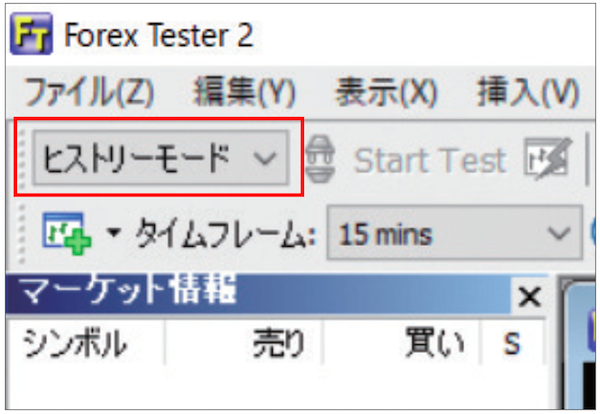
まずはチャートのデータを取り込むため、[ヒストリーモード]を選びます
手順2. データセンターにアクセスする
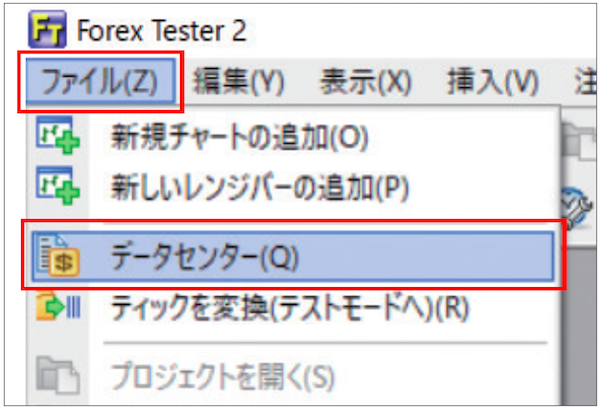
[ファイル]→[データセンター]と進み、チャートデータを取得する画面に進みます
手順3. 分析したい通貨ペアのデータをダウンロード
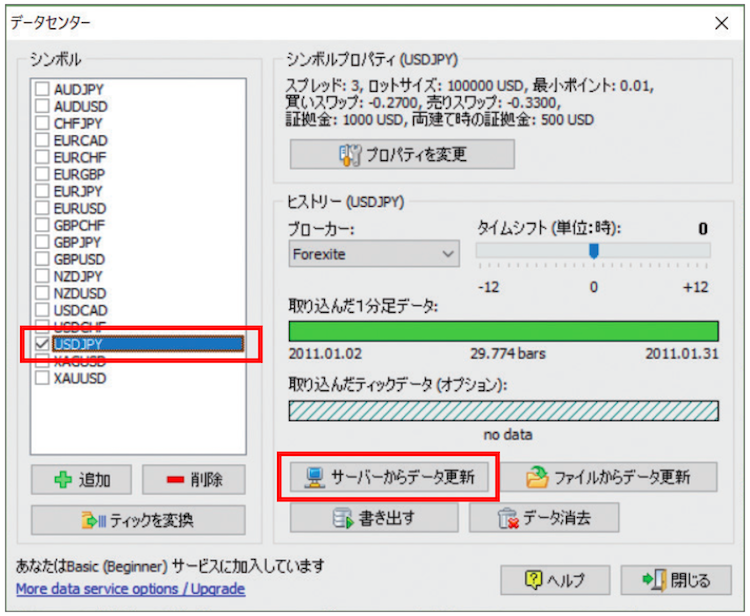
縦一列に並ぶシンボルから任意の通貨ペアを選び、[サーバーからデータ更新]をクリック
手順4. ダウンロードしたい期間を選択する
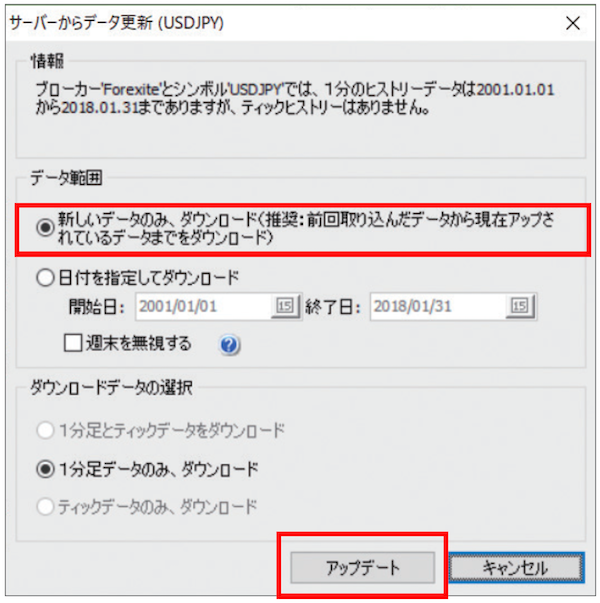
[新しいデータのみ~]なら全期間に。[日付を指定して~]で期間を選ぶことも可
手順5. ダウンロードしたデータをティックに変換する
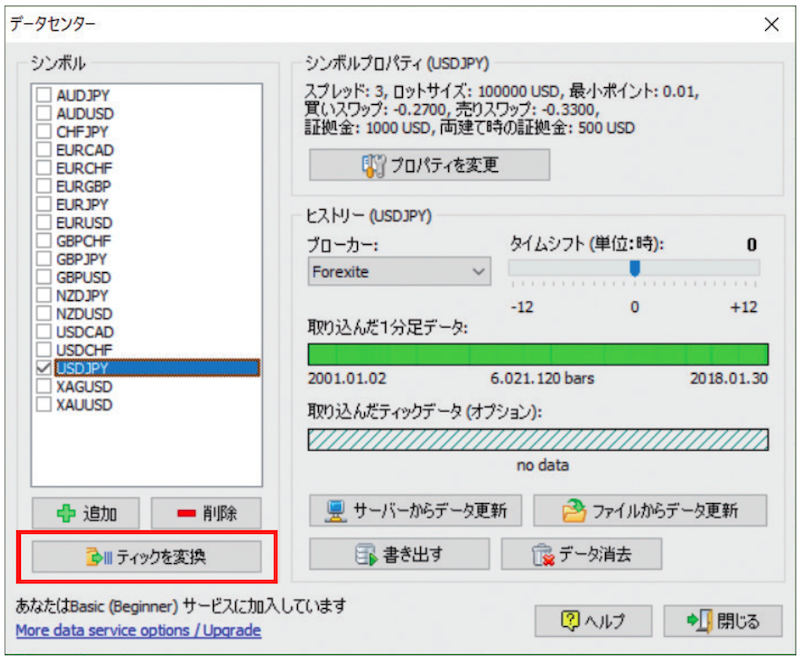
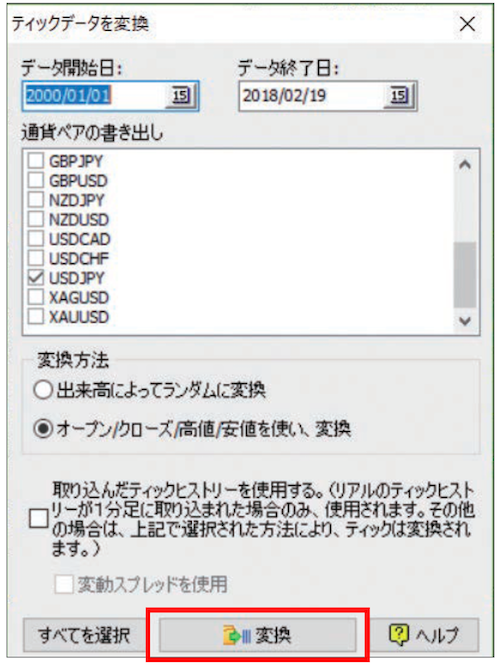
通貨ペアを選択した状態で[ティックを変換]→次の画面で[変換]
\GogoJungleで売れ筋投資商品を探そう!/
FT2の使い方〜テストモード編
ここではテストモードの操作方法を説明しています。チャートを動かしながら売買の検証をしてみよう!
テストモードとは?
テストモードでは、ヒストリーモードで取り込み、変換した過去の値動きデータを用いて、トレード手法の検証を行うことができます。MT4によく似た画面で、チャートを動かしながらの検証になるため、一般的なトレードソフトに近いイメージで利用できます。ちなみに、FT2とMT4は開発チームが同じため、デザインが似ているとか。
手順1. テストモードを選択する
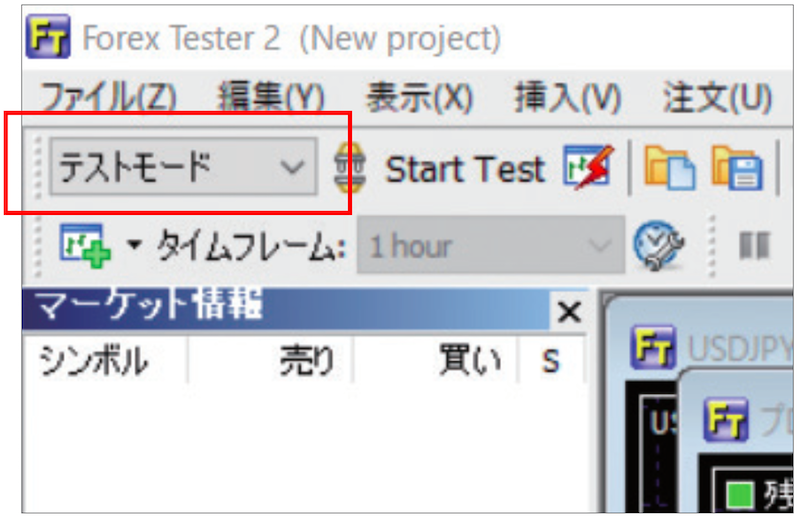
画面左上のボタンを押して、[テストモード]を選ぶことで、検証ができるようになります
手順2. 検証をしたいチャートを表示する
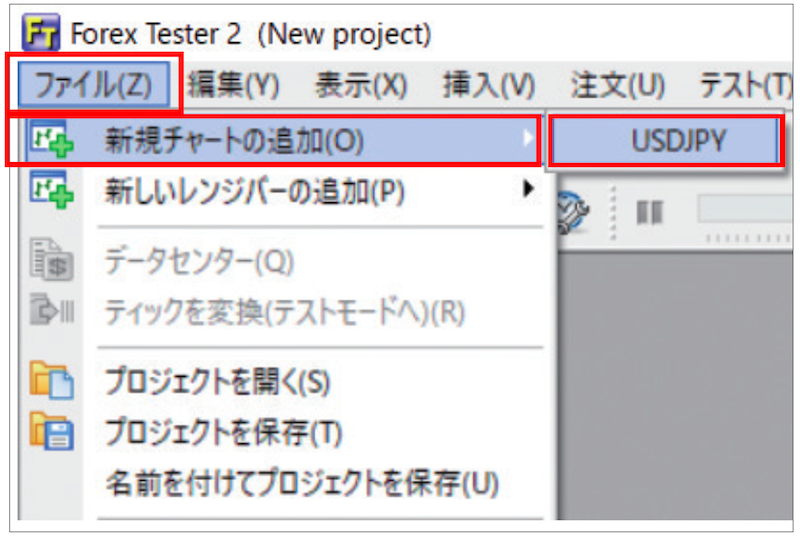
[ファイル]→[新規チャートの追加]→[取り込んだ通貨ペア]で、チャートを開きます
手順3. チャートを動かす基本的な操作を覚える
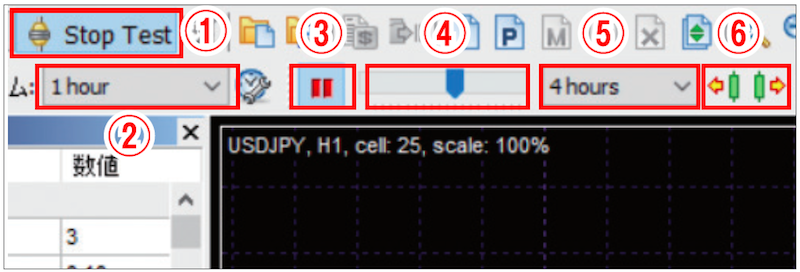
① 検証の開始、停止
② チャートの時間軸
③ 検証の一時停止、再開
④ チャートが動くスピードの調整
⑤ チャートが動く単位。上の画像なら4時間なので、4時間分ずつチャートが進みます
⑥ チャートの巻き戻し、早送り
手順4. どの地点からテストを始めるかを選択後、開始
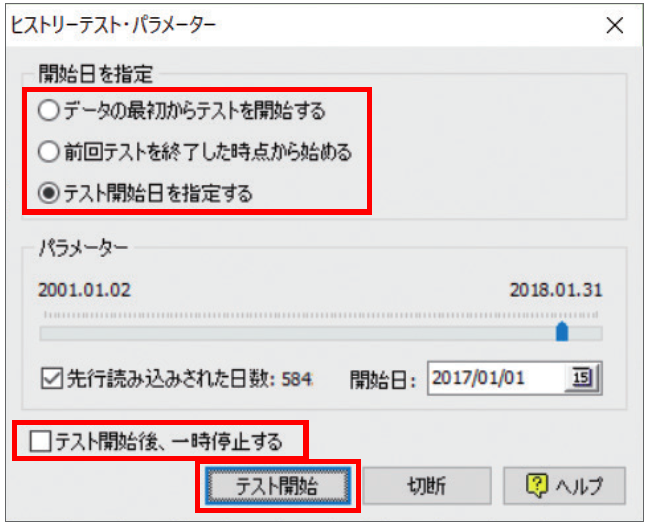
開始日を指定の項目から、テスト開始タイミングを決定。[テスト開始後~]にチェックを入れると、一時停止状態からテスト開始
手順5. 注文を入れる方法をマスターする
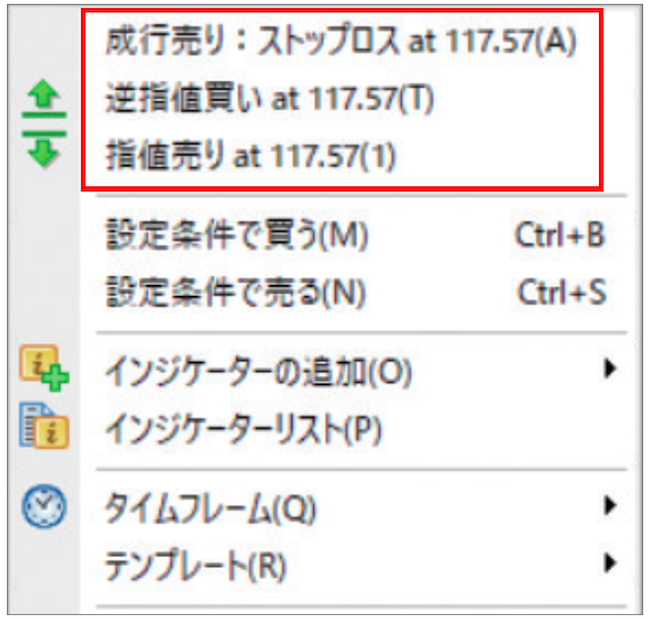
チャート上を右クリックすると、売買のメニューが現れます
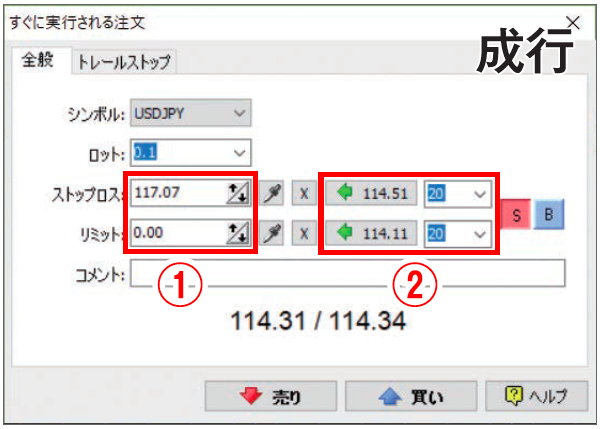
① ストップロス(損切り)とリミット(利益確定)をあらかじめ設定可
② 設定している値幅で、損切りと利益確定を挿入

① 指値、逆指値を入れる価格
② 利益確定と損切りの価格
③ 設定している値幅で、損切りと利益確定を挿入
手順6. 保有しているポジションを決済
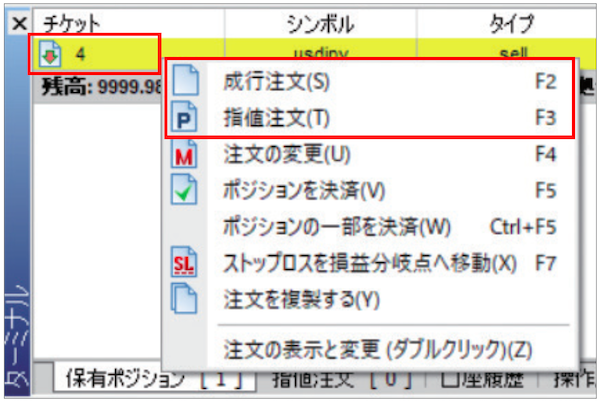
下段のターミナルウィンドウ内にある、保有ポジションを右クリックで決済メニュー表示
手順7. 移動平均線などのテクニカルを表示
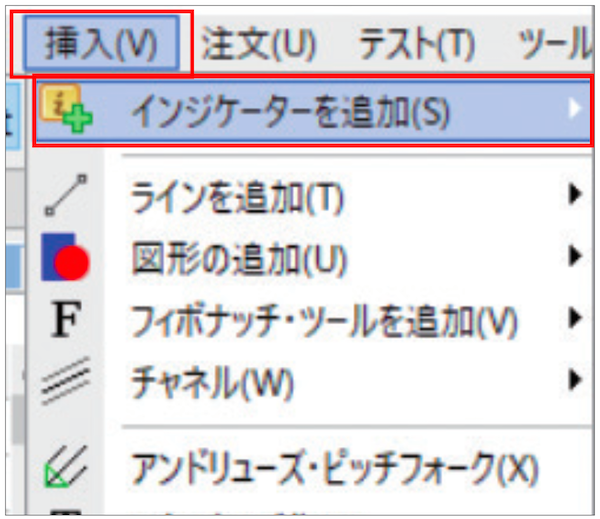
[挿入]→[インジケーターを追加]で、各種テクニカルをチャートに表示
フォレックステスター2をさらに理解!

FT3とFT2との違いは?
● ヒストリーモードとテストモードを統合
● ティック変換を自動化
● 複数通貨ペアを同時に保存
● FT2よりはバグが多いという意見も
フォレックステスターは、3が最新バージョンです。先代の2と比べて、いろいろな部分でパワーアップが図られていますが、動作の安定性の部分では2の方が良いという意見も。基本的なやれることは変わりませんので、この企画では2の使用方法を解説していきます。
試用版と製品版との違い
● 1か月以上前のデータはテストできない
● 30分が経過するごとにテストが中断
● テスト結果、プロジェクト、テンプレートの保存ができない
FT2では、フリートライアル版があるため、動作確認と共に、基本的な操作の体験も可能です。上のようにいくつか制限はあるものの、今回の企画で解説している検証の流れは実践できるので、一度試していただければと思います。
※この記事は、FX攻略.com2018年5月号の記事を転載・再編集したものです

「これからFXを始めよう」と思ったとき、意外と悩んでしまうのがFX会社、取引口座選びではないでしょうか? でも大丈夫。ご安心ください。先輩トレーダー達も最初は初心者。みんなが同じ悩みを通ってきているんです。
10年以上にわたってFX月刊誌を出版してきた老舗FXメディア「FX攻略.com」編集部が、FX用語を知らない人でもわかるようにFX会社、取引口座のポイントを解説しました!
取り上げているFX会社は、金融商品取引業の登録をしている国内FX業者です。口座開設は基本的に無料ですので、まずは気になったところで2〜3つ口座開設してみて、実際に比べてみてはいかがでしょうか。
\FX会社によって違うところをチェック/
| スプレッド | FX取引における取引コスト。狭いほうが望ましい。 |
|---|---|
| 約定力 | 狙った価格で注文が通りやすいかどうか。 |
| スワップポイント | 高水準かどうか。高金利通貨の取り扱いの数。 |
| 取引単位 | 少額取引ができるかどうか。運用資金が少ないなら要チェック。 |
| 取引ツール | 提供されるPC・スマホ取引ツールの使いやすさ。MT4ができるかどうか。オリジナルの分析ツールの有無。 |
| シストレ・自動売買 | 裁量取引とは別に自動売買のサービスがあるかどうか。 |
| サポート体制 | サポート内容や対応可能時間の違いをチェック。 |
| 教育コンテンツ | 配信されるマーケット情報や投資家向けコンテンツの有無。 |
| キャンペーン | 新規口座開設時や口座利用者向け各種キャンペーンの内容。 |
![FX攻略.com[公式]FX初心者入門と為替情報が満載!](https://fx-koryaku.com/wp-content/uploads/2021/02/logo-white-big-1.png)



 \新刊/『岡ちゃんマン流FXトレードのすすめ』 Kindleストアで好評発売中!!
\新刊/『岡ちゃんマン流FXトレードのすすめ』 Kindleストアで好評発売中!!




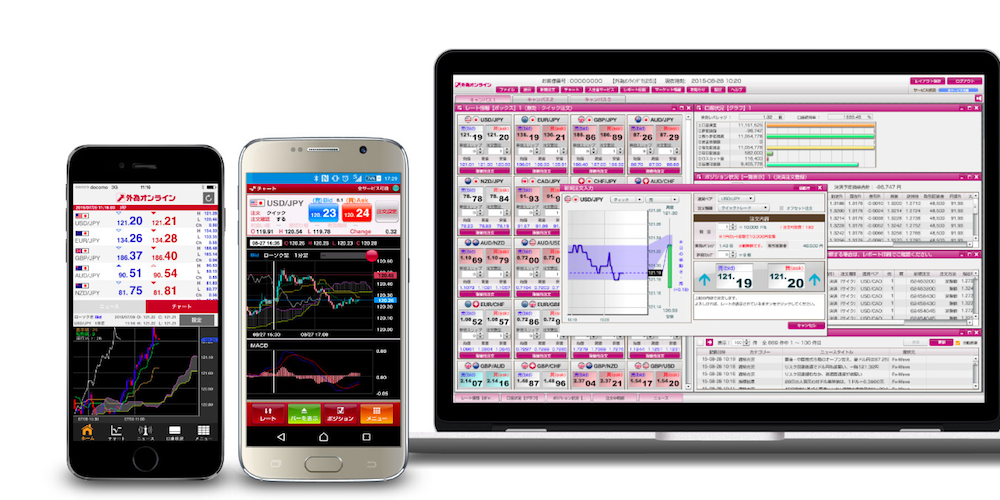


 \世界一やさしい自動売買シストレ作成ソフト/
\世界一やさしい自動売買シストレ作成ソフト/ \新刊/岡ちゃんマン流FXトレードのすすめ
\新刊/岡ちゃんマン流FXトレードのすすめ